Jak naprawić NTDLL.Problem z rozbiciem DLL w systemie Windows 11/10
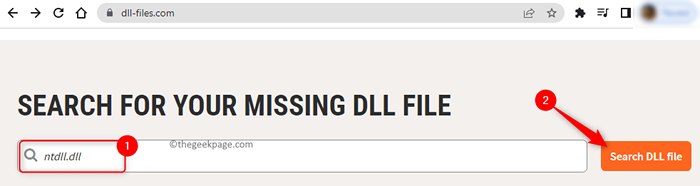
- 1570
- 57
- Tacjana Karpiński
Gdy system operacyjny Windows jest zainstalowany dla pierwszego na komputerze, ntdll.DLL Plik jest tworzony automatycznie. Zasadniczo, ntdll.DLL to plik powiązany z systemem systemu Windows i znajduje się w Windows System32 informator. Jeśli zobaczysz właściwość tego pliku, ma on opis pliku jako DLL warstwy NT i zawiera wszystkie główne funkcje jądra NT, które są niezbędne do regularnego działania systemu systemu Windows. Ten plik działa w tle przez większość czasu, ale czasami może się rozbić lub nie wykonać operacje. Zasadniczo dzieje się tak, gdy więcej niż jedna aplikacja/program próbuje uzyskać dostęp do pliku w tym samym czasie.
Wielu użytkowników systemu Windows poinformowało o tym ntdll.Błąd awarii pliku DLL Kiedy program, do którego uzyskali dostęp. Jeśli masz do czynienia z tym ntdll.Problem z rozstrzyganiem DLL na komputerze Windows, a następnie wypróbuj wymienione poniżej metody rozwiązywania problemów, aby sprawdzić, czy pomaga ci wyczyszczyć błąd na komputerze.
Spis treści
- Metoda 1 - Przywróć NTDLL.plik DLL
- Metoda 2 - Sprawdź oczekujące aktualizacje systemu Windows
- Metoda 3 - Uruchom rozwiązywanie problemów z kompatybilnością programu
- Metoda 4 - Uruchom skanowanie SFC i narzędzie
- Metoda 5 - Odinstalowanie i ponowne zainstalowanie problematycznego programu
- Metoda 6 - Wykonaj przywracanie systemu
- Metoda 7 - Wymień NTDLL.DLL z godnego zaufania źródło
Metoda 1 - Przywróć NTDLL.plik DLL
1. Kliknij ten link, aby otworzyć witrynę DLL-Files.
Tutaj, w polu wyszukiwania poniżej Wyszukaj brakujący plik DLL typ ntdll.DLL i kliknij Wyszukaj plik DLL.
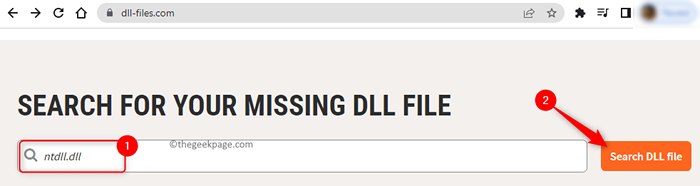
2. W wyświetlanych wynikach wyszukiwania kliknij ntdll.DLL Nazwa pliku.
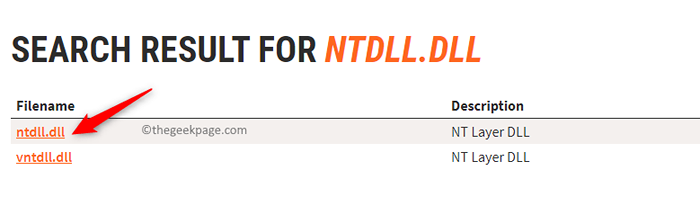
Na tej stronie zobaczysz wersje dostępnego pliku DLL.
Na podstawie architektury systemu (32-bit lub 64-bitowy) musisz znaleźć najnowszą wersję pliku DLL.
Kliknij na Pobierać przycisk do pobrania wymaganego pliku DLL na komputer.
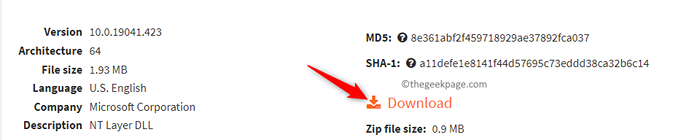
3, pliki zostaną pobrane jako archiwum zip.
Wyodrębnij archiwum, aby przenieść plik DLL do lokalizacji na komputerze.
Skopiuj i wklej wyodrębnione ntdll.DLL Plik do katalogu systemowego.
W 32-bitowej wersji systemu systemu Windows umieść plik w C: \ Windows \ System32
W 64-bitowym systemie systemu Windows umieść 32-bitowy Plik DLL w C: \ Windows \ SySwow64 i 64-bit Plik DLL w C: \ Windows \ System32.
4. Teraz naciśnij Windows + r otworzyć Uruchomić.
Typ CMD i naciśnij Ctrl + Shift + Enter otworzyć Polecenie jako administrator.
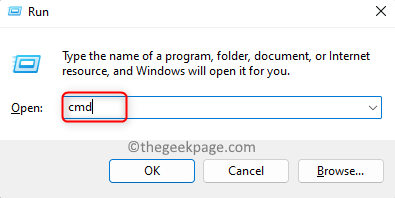
W wierszu polecenia wpisz polecenie poniżej
Regsvr32 ntdll.DLL
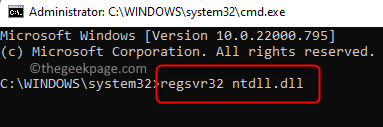
5. Uruchom ponownie Twój komputer. Sprawdź, czy możesz otworzyć program bez NTDLL.Problem rozbicia plików DLL.
Metoda 2 - Sprawdź oczekujące aktualizacje systemu Windows
1. Naciskać Windows + r otworzyć Uruchomić.
Typ Settings MS: WindowsUpdate i uderz Wchodzić otworzyć Ustawienia aktualizacji systemu Windows strona.
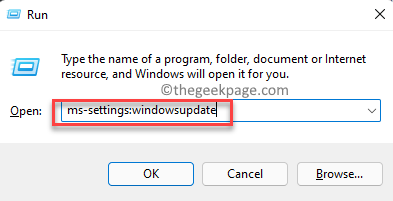
2. Na tej stronie kliknij Sprawdź aktualizacje przycisk.
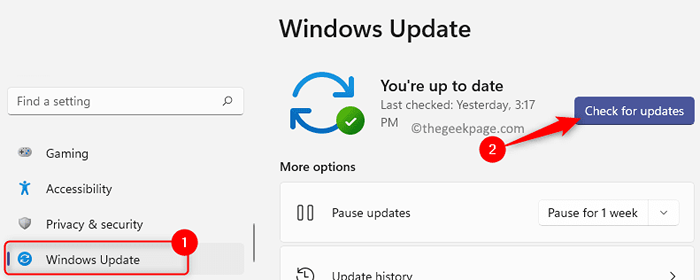
Windows rozpocznie wyszukiwanie wszelkich aktualizacji wersji Windows zainstalowanej na komputerze.
Jeśli dostępne są jakieś nowe aktualizacje, zostaną one pobrane i zainstalowane.
3. Ponowne uruchomienie Twój komputer po zakończeniu aktualizacji systemu Windows.
Sprawdź, czy aplikacja ulega awarii z NTDLL.Błąd zderzenia DLL.
Metoda 3 - Uruchom rozwiązywanie problemów z kompatybilnością programu
1. Znajdź skrót problematyczny program to rozbija się na pulpicie.
Kliknij prawym przyciskiem myszy skrót i wybierz Nieruchomości.
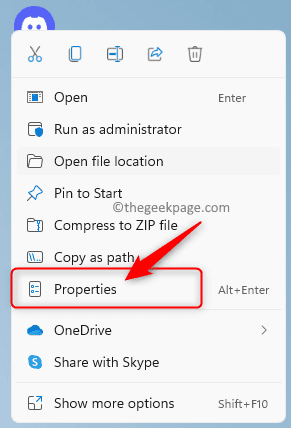
2. w Nieruchomości okno, przejdź do Zgodność patka.
Tutaj kliknij Uruchom problemy z kompatybilnością przycisk.
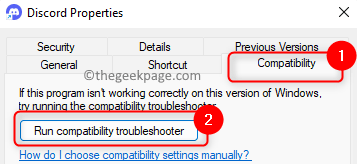
3. To otwiera Rozwiązywanie problemów z kompatybilnością programu.
Tutaj kliknij Wypróbuj zalecane ustawienia Aby przetestować program z zalecanymi ustawieniami kompatybilności.
Po zakończeniu tego procesu rozwiązywania problemów sprawdź, czy problem zostanie rozwiązany.
4. Jeśli problem nadal się utrzymuje, uruchom problem z kompatybilnością programu, a tym razem wybierz opcję Program rozwiązywania problemów.
Ta opcja wybiera ustawienia kompatybilności w oparciu o napotkane problemy.
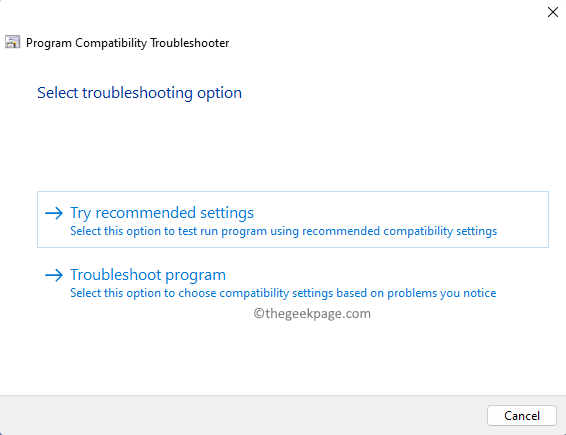
5. Jeśli problem nadal występuje po powyższych krokach, wykonaj kroki poniżej w Nieruchomości okno programu.
- Zaznacz pole obok Uruchom program w trybie zgodności z i wybierz Okna 8 lub dowolna inna poprzednia wersja na poniższej liście rozwijanej. Sprawdź, czy to rozwiązuje problem.
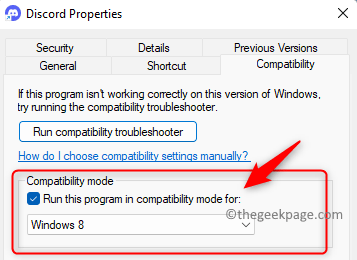
- W przeciwnym razie zaznacz pole obok Uruchom ten program jako administrator i sprawdź, czy problem został rozwiązany.
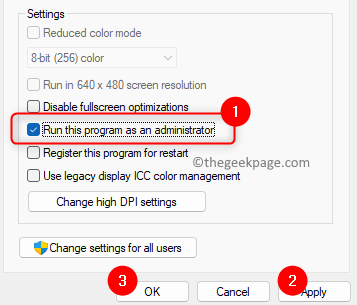
Metoda 4 - Uruchom skanowanie SFC i narzędzie
1. Otworzyć Uruchomić okno dialogowe za pomocą Windows i r Kombinacja kluczowa.
Typ CMD i naciśnij Ctrl + Shift + Enter otworzyć Polecenie jako administrator.
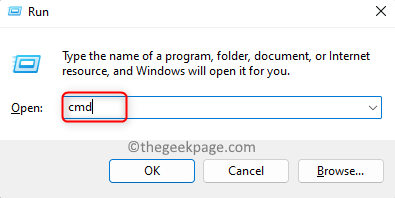
Kliknij Tak po wyświetleniu monitu Kontrola konta użytkownika.
2. Wpisz poniższe polecenie i naciśnij Wchodzić Aby uruchomić skan SFC
SFC /Scannow
3. Poczekaj, aż skanowanie sprawdzi uszkodzenie w plikach systemu systemu Windows i napraw je.
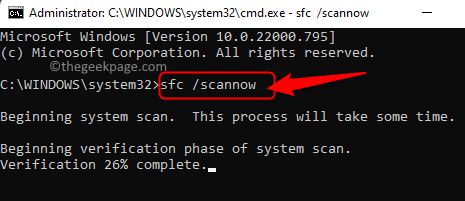
Po zakończeniu skanowania sprawdź, czy problem jest naprawiony.
4. Jeśli problem nadal się utrzymuje, otwórz Polecenie jako administrator i wykonaj skanowanie Dism za pomocą poniższego polecenia.
Disn /Online /Cleanup-Imagage /Restorehealth
5. Narzędzie do deisu sprawdza wszelkie uszkodzenie na obrazie Windows i naprawia je.
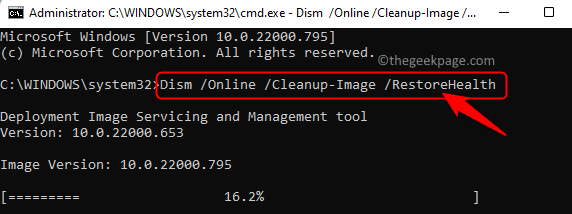
Po zakończeniu narzędzia spróbuj uruchomić problematyczny program i sprawdź, czy problem zostanie rozwiązany.
Metoda 5 - Odinstalowanie i ponowne zainstalowanie problematycznego programu
1. Naciskać Windows + x Aby otworzyć menu kontekstowe przycisku start.
Tutaj wybierz opcję Aplikacje i funkcje.
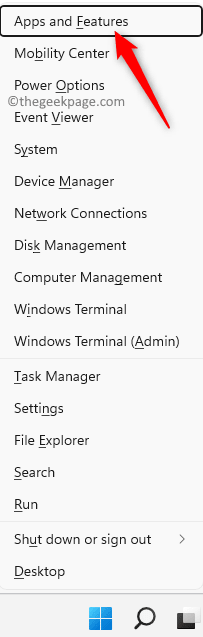
2. Na Aplikacje i funkcje Strona, poszukaj problematycznego programu na liście zainstalowanych aplikacji.
Po zlokalizowaniu aplikacji kliknij trzy pionowe kropki powiązane z nim i wybierz Odinstalowanie.
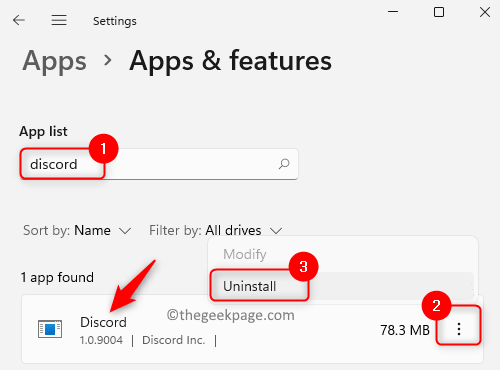
Kliknij Odinstalowanie Ponownie w wyniku potwierdzenia, który pojawia się.
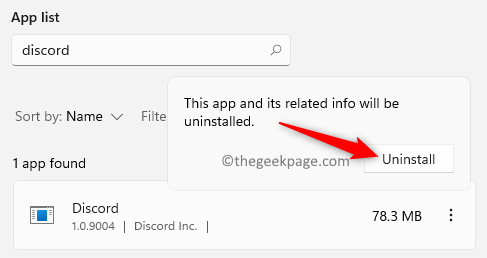
3. Poczekaj, aż program zostanie odinstalowany z komputera.
Ponowne uruchomienie Twój komputer.
4. Pobierz instalator aplikacji ze strony internetowej.
Zainstaluj aplikację za pomocą pobranego instalatora.
Uruchom aplikację i sprawdź, czy awaria z NTDLL.Błąd DLL.
Metoda 6 - Wykonaj przywracanie systemu
1. Otworzyć Uruchomić pudełko za pomocą Windows + r Kombinacja kluczowa.
Typ rstrui i uderz Wchodzić otworzyć Przywracanie systemu.
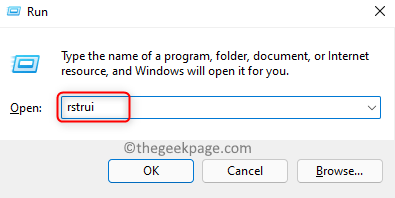
2. w Przywracanie systemu okno, wybierz opcję Zalecane przywrócenie.
Następnie kliknij Następny.
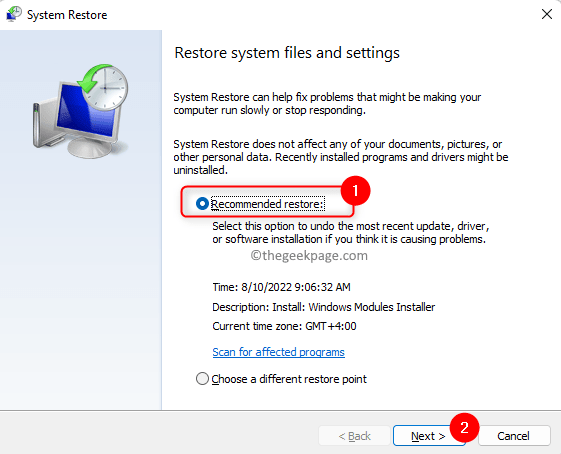
Notatka: Wybierać Wybierz inny punkt przywracania Jeśli chcesz inny punkt przywracania. Kliknij Następny.
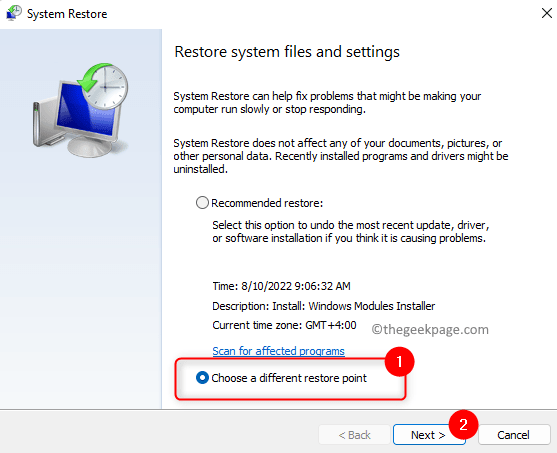
Następnie wybierz punkt przywracania z listy. Kliknij Następny.
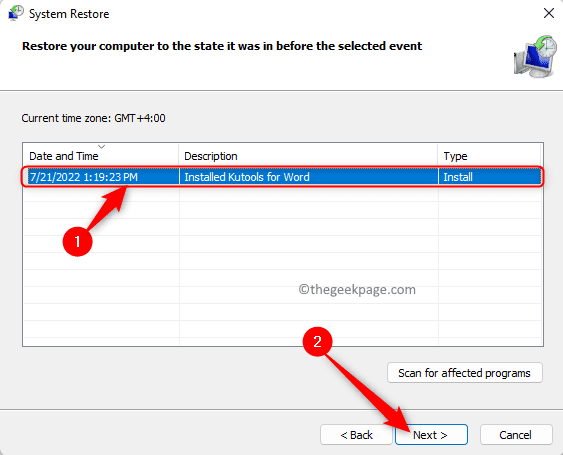
3. Na koniec kliknij Skończyć Aby rozpocząć proces przywracania.
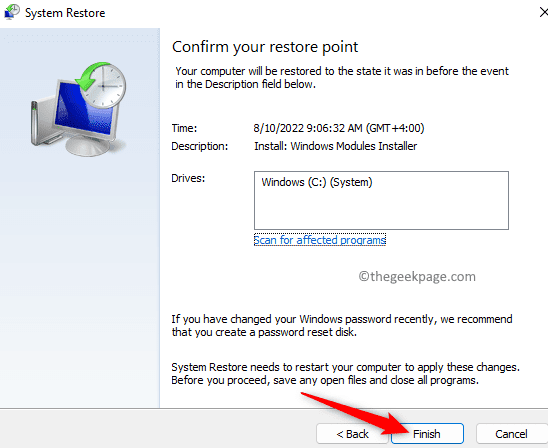
System zostanie przywrócony do poprzedniego punktu przywracania i wznowiony.
Po uruchomieniu systemu sprawdź, czy problem jest naprawiony.
Metoda 7 - Wymień NTDLL.DLL z godnego zaufania źródło
1. Naciskać Windows + r otworzyć Uruchomić.
Typ CMD i uderz Wchodzić otworzyć Wiersz polecenia.
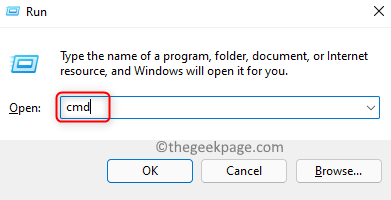
2. w Wiersz polecenia, Wpisz poniższe polecenie i naciśnij Wchodzić.
Informacja o systemie
3. W szczegółach systemu poszukaj Rodzaj systemu.
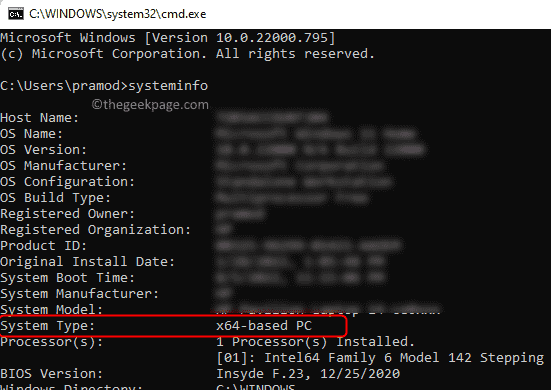
Jeśli pokazuje PC oparty na X64 Wtedy twój system operacyjny 64-bit, jakiś PC oparty na X86 wskazuje 32-bitowy OS.
Notatka: Lokalizacja ntdll.DLL Plik jest oparty na typu systemu.
W 32-bitowy System operacyjny systemu Windows, plik jest obecny w C: \ Windows \ System32
Dla 64-bitowy system operacyjny, 64-bit ntdll.DLL Plik jest obecny w C: \ Windows \ System32 i 32-bitowy plik znajduje się w C: \ Windows \ SySwow64.
4. Uzyskanie Kopiuj z ntdll.DLL plik z innego komputera, który jest godny zaufania i uruchamiany tę samą wersję i edycję systemu systemu Windows, co twój.
Pasta ten plik do twojego systemu.
Notatka: Dla 32-bitowy System wklej ten plik w lokalizacji C: \ Windows \ System32.
Dla 64-bit System systemu Windows, wklej 64-bitowy NTDLL.plik DLL w C: \ Windows \ System32 i 32-bitowa wersja pliku DLL w C: \ Windows \ SySwow64.
5. otwarty Uruchom (Windows + R).
Typ CMD i naciśnij Ctrl + Shift + Enter otworzyć Polecenie jako administrator.
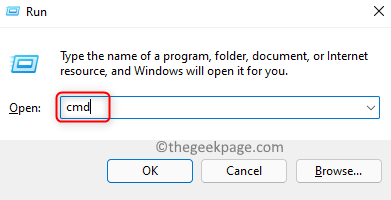
6. Wpisz polecenie i wykonaj je, aby zarejestrować plik DLL.
Regsvr32 ntdll.DLL
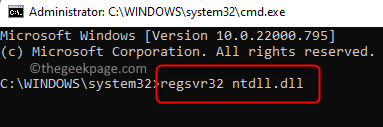
7. Po pomyślnym zarejestrowaniu pliku DLL, ponowne uruchomienie Twój komputer.
Sprawdź, czy problem został rozwiązany, czy nie.
Otóż to!
Dziękuje za przeczytanie.
Mamy nadzieję, że byłeś w stanie rozwiązać problem ntdll.Zatknięcie plików DLL Podczas uruchamiania programu na komputerze. Daj nam znać w komentarzach, która dla Ciebie działała.
- « Jak wstawić znak wodny do Microsoft Excel
- Ten element jest w formacie, którego nie obsługujemy poprawki 0xc004f011 »

